Afin de débuter la configuration de notre serveur Asterisk, voyons quelques configurations de base.
Nous allons créer des utilisateurs, puis configurer le DialPlan pour permettre aux appels de passer.
A l’issue de cet article vous disposerez d’un système basique mais fonctionnel.
1) L’administration d’Asterisk
Avant de nous plonger dans la configuration d’Asterisk, attardons nous sur la manière de l’administrer.
Nous disposons de deux choses pour administrer Asterisk :
- La console
- Les fichiers de configuration
La console permet principalement de faire du debug et de voir l’état du serveur.
Nous pouvons aussi l’utiliser pour redémarrer Asterisk, charger des modules, etc…
La console se lance avec la commande suivante :
asterisk –r
Il est possible de placer le paramètre « v » à la fin de la commande.
De cette manière la console s’ouvrira en mode verbeux.
Sans le mode verbeux, la console ne retourne aucun debug lors des actions.
Avec le mode verbeux, nous obtenons des retours sur les commandes entrées.
Plus nous plaçons de « v » à la fin de la commande, plus nous obtiendrons de debug.
asterisk -rvvv
La configuration d’Asterisk se fait dans les fichiers de configuration.
Ces fichiers sont placés dans le répertoire suivant :
/etc/asterisk/
Voici certains des fichiers que l’on retrouve dans le répertoire d’Asterisk :
Pour que les modifications des fichiers soient prises en compte, il faut relancer Asterisk. Ou au moins le module concerné.
asterisk –rv reload
2) Création d’utilisateur
La configuration des utilisateurs est à faire dans le fichier users.conf (dans /etc/asterisk/)
Avant d’éditer les fichiers pour la première fois, vous pouvez les vider comme ceci :
echo "" > users.conf
Chaque utilisateur sera défini dans ce fichier. Nous y retrouverons les paramètres des utilisateurs.
Afin de simplifier la création d’utilisateur, nous pouvons placer les paramètres communs dans un Template.
Les utilisateurs feront alors référence au Template.
De cette manière, il sera très simple d’ajouter de nouveaux users.
Commençons donc par créer le Template.
Voici un exemple :
[default_template](!) ; Nom du template . Le « ! » indique qu’il s’agit d’un Template type=friend ; Type d'objet SIP (friend = utilisateur) host=dynamic ; L’utilisateur n’est pas associé à une IP fixe dtmfmode=rfc2833 ; Mode DTMF disallow=all ; Interdit tous les codecs allow=ulaw ; Autorise le codec ulaw nat=never ; L'utilisateur ne se trouve pas derrière un NAT hassip=yes ; L’utilisateur possède un compte SIP hasiax=no ; L’utilisateur ne possède pas de compte iax callwaiting = yes ; L’utilisateur peut mettre des appels en attente transfer=yes ; L’utilisateur peut transférer des appels canpark=yes ; L’utilisateur peut mettre des appels dans le parking hasvoicemail=yes ; L’utilisateur possède une boîte vocale deny=0.0.0.0/0.0.0.0 ; Range d’IP non-autorisées pour le client permit=192.168.1.0/255.255.255.0 ; Range d’IP autorisées pour le client qualify=yes ; Permet le monitoring
Certains des paramètres ont pour valeur par défaut la valeur indiquée ici.
Le type d’objet SIP peut prendre 3 valeurs :
- Peer
- User
- Friend
Le Peer est un objet auquel nous pouvons envoyer des appels (exemple : le Trunk vers l’ITSP).
L’User est un objet qui ne peut qu’appeler.
Le Friend est à la fois Peer et User. Il peut envoyer et recevoir des appels (exemple : un utilisateur)
Nous pouvons ensuite créer des utilisateurs :
[100](default_template) ; Numéro SIP et Template utilisé fullname = Marc Aubert ; Nom complet de l'utilisateur us username = maubert ; Nom d'utilisateur secret=password ; Mot de passe mailbox = 100 ; N° de boîte vocale context=dept_1 ; Contexte de l’utilisateur [101](default_template) ; Numéro SIP et Template utilisé fullname = Alain Aldric ; Nom complet de l'utilisateur username = aaldric ; Nom d'utilisateur secret=password ; Mot de passe mailbox = 101 ; N° de boîte vocale context=dept_1 ; Contexte de l’utilisateur [200](default_template) ; Numéro SIP et Template utilisé fullname = Leon Morgan ; Nom complet de l'utilisateur username = lmorgan ; Nom d'utilisateur secret=password ; Mot de passe mailbox = 200 ; N° de boîte vocale context=dept_2 ; Contexte de l’utilisateur
Votre fichier d’utilisateurs sera amené à recevoir de nombreux users.
Pensez donc à l’agencer de manière claire.
Par exemple :
Pensez à relancer Asterisk pour qu’il prenne en compte les modifications.
asterisk –rvv reload
Veillez à ce qu’il ne retourne pas d’erreur.
3) Configuration des Voicemails
Les Voicemails permettent de laisser des messages aux utilisateurs lors-ce-que ceux-ci ne sont pas disponibles.
Il s’agit donc de leur messagerie vocale.
Pour se connecter à leur messagerie, les utilisateurs devront composer un certain numéro, puis entrer un mot de passe.
Voyons comment configurer le fichier voicemail.conf.
Le fichier à éditer est le suivant :
/etc/asterisk/voicemail.conf
Je vous invite à jeter un œil à son contenu avant de le vider.
echo "" > voicemail.conf
Au début du fichier, une section générale définira les paramètres généraux des Voicemails.
En voici un example :
[general] maxmsg=100 ; Nombre max de message sur la Voicemail. Si elle est pleine, il n'est pas possible de rajouter des messages maxsecs=0 ; Durée max d'un message. "0" = pas de limite minsecs=2 ; Durée minimum d'un message maxlogins=3 ; Nombre max d'erreur de login review=no ; Permet à l'appelant de réécouter son message avant de le transmettre à la Voicmail. Accessible en terminant le message par # saycid=no ; Dicte le numéro de l'appelant avant de jouer le message qu'il a laissé
La plupart de ces paramètres sont ici à leur valeur par défaut (hormis minsecs)
Dans la suite du fichier, nous définirons les utilisateurs.
[dept_1_vm] 100 => 1234, Marc Aubert 101 => 1234, Alain Aldric [dept_2_vm] 200 => 1234, Leon Morgan
Ici, “1234” correspond au mot de passe de la Voicemail de l’utilisateur.
Il est possible de désactiver l’utilisation du mot de passe, en ne spécifiant rien avant la virgule.
200 => , Leon Morgan
Les trois utilisateurs précédemment créés ont à présent chacun une boite vocale.
En appelant leur messagerie, il leurs sera possible de consulter leurs messages, mais aussi de personnaliser leur message d’accueil.
Asterisk propose aussi d’envoyer un mail à l’utilisateur lors-ce-que celui a reçu un message sur sa Voicemail. De plus, le message audio sera inclus en pièce-jointe du mail.
Cette option nécessite une configuration plus poussée. Il faudra aussi qu’Asterisk puisse envoyer des mails.
N’oubliez pas de relancer Asterisk pour prendre en compte les modifications.
asterisk –rv reload
Ou au moins la configuration des Voicemails.
asterisk –rv voicemail reload
4) Le DialPlan
But du DialPlan
Passons à présent au cœur d’Asterisk : le DialPlan.
Le DialPlan est ce qui va définir le routage des appels à travers le serveur.
La configuration du DialPlan est contenue dans le fichier suivant :
/etc/asterisk/extensions.conf
Dans ce fichier, nous devrons définir le comportement d’Asterisk vis-à-vis des appels.
Par exemple, que ce passe-t-il lors-ce-que Asterisk reçoit un appel à destination du numéro 100 ?
Nous allons définir une règle qui dit qu’il faut faire sonner le téléphone de l’utilisateur 100, et ce pendant X secondes, avant de renvoyer l’appelant sur la messagerie de l’utilisateur 100.
De même, pour permettre à un utilisateur de consulter sa messagerie, nous définirons un numéro associés à la messagerie du groupe d’utilisateur.
Par exemple, pour les utilisateurs 100 à 190, s’ils composent le numéro 199, ils tomberont sur leur messagerie.
Etc…
Voici un aperçu de ce que cela pourrait donner dans le fichier extensions.conf :
exten => _1[0-8]X,1,Dial(SIP/${EXTEN},30)
exten => _1[0-8]X,2,Voicemail(${EXTEN}@dept_1_vm)
Sans rentrer dans les détails pour le moment, cela signifie que si quelqu’un appelle un numéro entre 100 et 189, le téléphone associé à ce numéro sonnera pendant 30 secondes. Sans réponse, l’appelant tombera sur la Voicemail de l’utilisateur qu’il cherchait à joindre.
Pour ce qui est de consulter la messagerie :
exten => 199,1,Answer()
exten => 199,2,VoiceMailMain(${CALLERID(num)}@dept_1_vm)
Quand un utilisateur appel le numéro 199, il sera redirigé vers sa propre messagerie. A condition qu’il ait une messagerie définie dans dept_1_vm.
Étudions plus en détail le fonctionnement du fichier extensions.conf.
Les contextes
Tout d’abord, le DialPlan est agencé sous forme de contexte.
Chaque utilisateur appartient à un contexte, d’après le fichier User.conf.
Quand un utilisateur lance un appel, Asterisk va chercher, dans le contexte associé à l’utilisateur, les actions à effectuer.
Les contextes sont définis entre crochet.
Voici un exemple :
[dept_1]
exten => _1[0-8]X,1,Dial(SIP/${EXTEN},30)
exten => _1[0-8]X,2,Voicemail(${EXTEN}@dept_1_vm)
[dept_2]
exten => _2[0-8]X,1,Dial(SIP/${EXTEN},30)
exten => _2[0-8]X,2,Voicemail(${EXTEN}@dept_2_vm)
Les Extensions
Les entrées dans le fichier extension.conf sont appelées des extensions.
Elles se composent comme ceci :
exten => Numéro,Priorité, Applications ()
Le mot clé « Exten => » marque le début d’une extension.
Le numéro correspond au numéro de téléphone pris en compte par l’extension.
La priorité définie l’ordre des actions de l’extension.
En effet, nous spécifierons toujours plusieurs actions dans une extension (voir exemple précédent).
L’application définit ce que le serveur va faire.
Voyons les possibilités qui s’offrent à nous pour la rédaction d’une extension.
Commençons par le numéro.
Les numéros
Comme nous l’avons vu, nous pouvons spécifier un numéro bien précis.
exten => 199,1,Answer()
Ou bien, nous pouvons spécifier un pattern.
Le but ici est de prendre en compte plusieurs numéros.
Tout d’abord, un pattern doit commencer par un « _ ».
Ensuite, nous pouvons utiliser les caractères suivants :
- « X » : correspond aux chiffres de 0 à 9
- « Z » : correspond aux nombres de 1 à 9
- « N » : correspond aux nombres de 2 à 9
- « . » : correspond à un ou plusieurs chiffres
- « ! » : correspond à zéro ou plusieurs chiffres
Nous pouvons aussi utiliser les crochets.
[1-5] correspond aux nombre de 1 à 5.
[123] correspond aux nombres 1, 2 ou 3.
Voici à présent quelques exemples :
exten => _[123].[7-9],1,Answer()
Cette extension englobe tous les numéros commençant par 1, 2 ou 3, et qui finissent par 7, 8 ou 9.
exten => _0XXXXXXXXX,1, Answer()
Cette extension correspond à tous les numéros à 10 chiffres, qui commencent par 0.
exten => _1[0-8]X,1,Answer()
Cette extension englobe tous les numéros de 100 à 189. Ainsi nous pouvons garder les 10 derniers numéros comme numéros spéciaux (Voicemail, Conférence, etc…).
Les applications
Les applications définissent ce que doit faire le serveur.
Par exemple, Answer() signifie que le serveur doit décrocher l’appel.
Ces applications peuvent prendre un ou plusieurs paramètres.
Voici une liste de quelques applications possibles :
- Answer() : permet de décrocher l’appel
- HangUp() : permet de raccrocher l’appel
- Dial(type/identifier,timeout) : permet de composer un numéro, avec un timeout en cas de non-réponse
- VoiceMail(user@context) : permet de joindre la messagerie de l’utilisateur spécifié
- VoiceMailMain(user@context) : permet de consulter la messagerie de l’utilisateur spécifié
- Playback(sound-file) : permet de jouer un son
- SetMusicOnHold(class) : permet de jouer une musique d’attente
- Goto(contexte,extension,priorité): permet de se rendre à un contexte précis, à une certaine extension, à une certaine priorité
Il existe encore bien d’autres applications.
En paramètre de ces applications, nous pouvons utiliser des variables.
Les variables
Voici quelques variables qui peuvent être utilisés dans le DialPlan :
- ${EXTEN} : Renvoie l’extension actuellement appelée
- ${CONTEXT} : Renvoie le contexte actuel
- ${CALLERID(name)} : Renvoie le nom de la personne qui appel
- ${CALLERID(num)} : Renvoie le numéro de la personne qui appel
- ${DATETIME} : Renvoie la date actuelle au format DDMMYYYY-HH:MM:SS
- ${PRIORITY} : Renvoie la priorité actuelle de l’extension
De même que pour les applications, il existe de très nombreuses variables.
A présent, vous êtes en mesure de comprendre l’intégralité des exemples précédents.
exten => _1[0-8]X,1,Dial(SIP/${EXTEN},30)
exten => _1[0-8]X,2,Voicemail(${EXTEN}@dept_1_vm)
Le « ${EXTEN} » de la priorité 1 fait référence au numéro composé par l’appelant, ce qui permet de joindre le numéro qui a été composé.
Le « ${EXTEN} » de la priorité 2 permet de joindre la Voicemail.
exten => 199,1,Answer()
exten => 199,2,VoiceMailMain(${CALLERID(num)}@dept_1_vm)
Ici, le ${CALLERID(num)} fait référence au numéro de l’appelant, et lui permet de joindre sa Voicemail.
Les extensions spéciales
Il existe aussi certaines extensions spéciales.
Voyons certaines de ces extensions.
L’extension « I »
Correspond à l’extension qui est appelée quand l’appelant compose une extension qui n’existe pas dans le contexte ou dans l’IVR (standard auto avec choix au clavier).
L’extension « t »
Correspond à l’extension qui est appelée lors d’un timeout. Par exemple, si l’utilisateur ne choisit pas d’option dans un IVR.
L’extension « h »
Correspond à l’extension qui est appelée lors-ce-que l’utilisateur raccroche.
L’extension « s »
Correspond à l’extension qui est appelée lors-ce-que le serveur n’a pas d’information sur le numéro appelé (cas typique d’un appel sur une ligne analogique).
Par exemple, dans le contexte d’un IVR, si l’utilisateur ne fait pas de choix, nous pouvons raccrocher.
exten => t,1,Hangup()
Ou encore, en cas de choix invalide, nous pouvons jouer un son.
exten => i,1,Playback(invalid)
Nous aurons l’occasion de voir des exemples dans de prochaines configurations (IVR, Trunk SIP, etc…)
5) Configuration du DialPlan
A présent que nous avons étudié la structure du DialPlan, configurons celui de notre serveur, afin d’obtenir un comportement basique.
De plus, ce sera l’occasion de voir des exemples sur les notions abordées précédemment.
Tout d’abord, il nous faut permettre aux utilisateurs d’un même contexte de s’appeler entre eux.
En effet, même les actions basiques comme celle-ci sont à configurer dans le DialPlan.
La configuration à mettre en place a déjà été présentée précédemment.
Avant de configurer quoi que ce soit, il faut vider le fichier extensions.conf.
Au passage, n’hésitez pas à jeter un œil à la configuration d’exemple avant de la supprimer.
echo "" > extensions.conf
Commençons donc par autoriser les appels internes au contexte dept_1 et dept_2, et permettons la consultation de la messagerie.
Voici la configuration à placer dans le fichier :
[dept_1]
exten => _1[0-8]X,1,Dial(SIP/${EXTEN},40)
exten => _1[0-8]X,2,Voicemail(${EXTEN}@dept_1_vm)
exten => 199,1,Answer()
exten => 199,2,VoiceMailMain(${CALLERID(num)}@dept_1_vm)
[dept_2]
exten => _2[0-8]X,1,Dial(SIP/${EXTEN},40)
exten => _2[0-8]X,2,Voicemail(${EXTEN}@dept_2_vm)
exten => 299,1,Answer()
exten => 299,2,VoiceMailMain(${CALLERID(num)}@dept_2_vm)
Nous avons volontairement gardé la plage 190 à 199 libre (de même pour le range 200).
De cette manière, nous pouvons utiliser les numéros 190 à 199 comme numéros spéciaux (Voicemail, IVR, etc…).
Sauvegarder le fichier et relancer Asterisk.
asterisk –rvv reload
A présent, les utilisateurs d’un même contexte peuvent se joindre.
Pour réaliser les tests, j’utilise le logiciel Blink, sous Windows.
Ici, l’utilisateur 101 parvient à joindre l’utilisateur 100.
De même, l’utilisateur 101 peut consulter sa messagerie avec le numéro 199.
Une fois sur la messagerie, il lui est demandé d’entrer un mot de passe (à partir du clavier).
Si l’authentification est bonne, l’utilisateur a accès à ses messages ainsi qu’aux options de configuration.
Vous constaterez que tous les utilisateurs du même contexte utilisent le même numéro pour consulter leur messagerie.
A présent, il nous faut autoriser les utilisateurs de contexte différents à s’appeler.
Voici la configuration à mettre place (ajouter les extensions dans le contexte indiqué) :
[dept_1]
exten => _2XX,1,Goto(dept_2,${EXTEN},1)
[dept_2]
exten => _1XX,1,Goto(dept_1,${EXTEN},1)
A présent, les utilisateurs peuvent se joindre entre les contextes.
Voici le scénario :
Si un utilisateur appel le numéro 100, et qu’il n’y a pas de réponse au bout de 30 secondes, l’appel est redirigé vers le 101. Si ce dernier ne répond pas non plus, l’appelant tombe sur la boite vocale du 100.
Voici la configuration à mettre en place dans extensions.conf :
[dept_1]
exten => 100,1,Dial(SIP/100,30)
exten => 100,2,Dial(SIP/101,30)
exten => 100,3,Voicemail(${EXTEN}@dept_1_vm)
Le scenario est effectivement respecté.
Pour faciliter les tests, vous pouvez réduire les Timeouts à 5s.
6) Conclusion
Nous voici arrivés au terme de cette première configuration d’Asterisk.
Nous avons eu l’occasion de voir la création des utilisateurs, des Voicemails et la configuration du DialPlan.
Nous avons à présent un système de VoIP basique mais fonctionnel.
Nous verrons des configurations plus poussées par la suite (IVR, musique d’attente, conférence, parking, etc…).

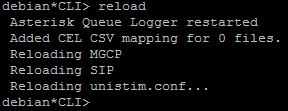
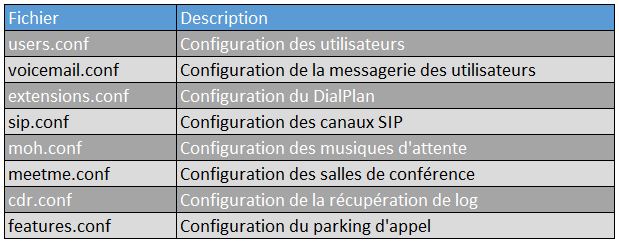
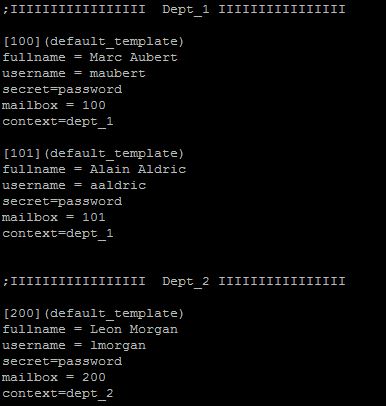
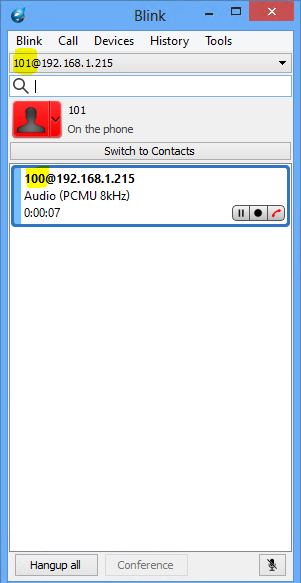
très bon article et intéressant.
Mes appel passent mais je n’arrive pas à envoyer de message ni à laisser une note vocal. Merci de me répondre c’est urgent.
Bonjour,
Avez-vous configuré le fichier voicemail.conf comme indiqué dans la partie 3 de cet article ?
Aussi, dans le DialPlan, il faut choisir au bout de combien de temps les appels sont redirigés vers la boite vocale.
Ici « exten => _1[0-8]X,1,Dial(SIP/${EXTEN},40) » le nombre 40 signifie 40 secondes. Donc en appelant le numéro 101, il faudra attendre 40 secondes avant de tomber sur la boite vocale. Pour simplifier vos tests, je vous recommande de mettre 5 secondes.
Sinon, vous pouvez ouvrir la console Asterisk (asterisk –rvv) et voir les logs qui s’affichent pendant que vous lancez un appel.
N’oubliez pas non plus de relancer Asterisk après avoir fait des modification.
Merci votre article est tres tres explicite j’ai compris de nombreux aspect grace a vous!!!! je me demandais qi on pouvais envoyer des message grace a asterisk.
Bonjour,
Oui, il est possible d’envoyer des messages instantanés avec Asterisk
Mr Valentin Weber merci de bien me guidé en me proposant un tuto ou une procedure pour la mise en place de la messagerie instantané sur asterisk.
Bonjour,
Je ne connais pas de guide pour la mise en place de la messagerie instantanée. Je vous laisse chercher par vous même sur internet.
Je suis nouveau dans la téléphonie. Je possède une instance EC2 linux 16.0.43 Lts ou j’ai installé asterisk. J’ai procédé à toutes configurations détaillées au dessus, mais je ne reçois aucun audio de mon serveur quand j’essaie de me connecter.
https://wiki.asterisk.org/wiki/display/AST/SIP+Retransmissions
Asterisk me renvoie à cette page pour le résoudre. Rien ne marche. Un peu d’aide svp.
Bonjour,
Le problème est un peu vague. Pouvez-vous détailler ?
Aussi, est-ce que la consolle d’Asterisk retourne des logs (en la lançant avec la commande asterisk -rvvv) ?
Bonjour,
je fais tous les étapes comme le tutorial mais la premiere appel n’est pas réalisé j’ai réçu dans mon softphone ce message la : Initiating Call.
et dans la CLI asterisk j’ais eu ce message là :
chan_sip.c:25697 handle_request-invite: Call from « (82.5.145.85:5071) to extensions ‘335553366433’ rejected because extension not found in context ‘default’
Qui peut m’aider c’est trop urgent je fais mon pfe sur asterisk et je suis tombé dans ce probleme. ????
Bonjour,
Avez-vous bien une extension ou un pattern qui match le numéro que vous souhaitez joindre ? Je vois qu’il s’agit d’un numéro public. Avez-vous un Trunk SIP vers un opérateur, ou bien cela pointe vers un poste interne ?
Pensez à relancer Asterisk depuis la console à chaque modification.
Si rien n’y fait, postez une copie de vos fichiers de configurations.
Salut a tous, sil vous je suis nouveau dans le monde de la telephonie sur IP et plus precicement avec les solution open source et en particulier Asterisk, jai lu le tuto mais je ne parviens pas a creer les template avec la commande « » » » » » »[default_template](!) » » » » » dans le mode /etc/asterisk/users.conf
voici le message de retour *** -bash: /etc/asterisk/user.conf: No such file or directory ***
sil vous plait jai besoin de votre et pardon le plus rapidement possible merci a vous d avance !!!
Bonjour,
Êtes-vous bien en mode d’édition du fichier users.conf ?
Si oui, quel est son contenu actuel ?
grace à cet article mon TFC aura sa forme
Bonjour,
J’utilise Asterisk et Ekiga (mais aussi jitsi) sur une distribution Mageia. Le softphone est bien installé, je peux recevoir des appels de l’extérieur. Si j’ai installé ce PABX, c’est que je désire un standard avec pré décroché. Le problème que je rencontre est à ce niveau:ça sonne bien, mais aucune musique d’accueil et d’attente.
Bonjour,
Pouvez vous me montrer vos fichiers de configuration ?
Bonjour,
votre article est très intéressant. Mais comment fait-on pour appeler un numéro en dehors de son réseau local, par exemple son smartphone sur la 3G ou 4G à partir d’asterisk (qui est relié au réseau local de la maison)?
J’arrive à appeler le numéro 22 à partir du numéro 21 sur mon réseau local wifi. Je voudrais appeler mon numéro ORANGE 06xxxxxxxx. Comment configure t-on astérisk?
D’avance merci.
Bonjour,
Il vous faut souscrire à un trunk SIP vers un opérateur de téléphonie.
Je vous revoie à l’article qui traite du sujet
https://www.networklab.fr/liaison-itsp/
Bonjour Valentin Weber,
j’ai configuré un appel entrant (inbound), SIP show registry est ok sur mon fournisseur SIP, mais je ne reçois pas d’appel venant l’extérieur (+33), voici mon config Dial plan :
exten => _X.,1,AGI(agi://127.0.0.1:4577/call_log)
exten => _X.,2,Dial(SIP/${EXTEN:0}@entrant,,tTo)
exten => _X.,3,Hangup
Pouvez-vous nous aider SVP ?
Merci
Bonjour,
Juste avec un morceau de configuration, je peux difficilement vous aider.
Le mieux et de commencer par voir les logs d’Asterisk avec un mode verbeux élevé.
Bonjour,
Est ce que je peux avoir un lien sur l’interception d’appel
Bonjour,
Je n’ai pas de lien à vous proposer.
A voir ce que vous pouvez trouver sur internet.
Lors de la réception d’un appel extérieur, je fais d’abord un appel sur tous les appareils du bureau pendant 10s.
Ensuite, j’ajoute à la liste les n° de mes appareils mobiles.
Cela marche très bien sauf que c’est mon numéro qui s’affiche sur le mobile, je ne sais donc pas savoir qui appelle réellement.
Est-ce possible de corriger ce comportement ?
Bonjour,
Malheureusement, je pense que ce n’est pas possible.
Car ce sera Asterisk qui lancera l’appel vers l’extérieur.
Mais il faudrait creuser, il y a peut être une option.
Bonsoir
J’aimerai savoir s’il est possible d’avoir une certification en Voip (serveur asterisk)?
Car j’aimerai approfondir mes connaissances dans ce domaine.
Cordialement
Bonjour,
Il y a des certifications Asterisk disponibles sur le site https://www.asterisk.org/products/training
Sinon, les certifications Cisco sont une référence (sur les solutions Cisco).
Notamment le CCNA Voice. J’ai d’ailleurs réalisé une série d’articles sur la CCNA Voice : https://www.networklab.fr/category/ccna_voice/
bjr monsieur valentin comment creer un context qui pourra relier le reseau ip au gsm? VOOTRE AIDE SVP
Bonjour,
Vous pouvez regarder l’article https://www.networklab.fr/liaison-itsp/
Vous y trouverez des éléments de réponse.
Bonjour,
Comment espacer deux appels de 1mn? c’est-à-dire lorsqu’un appel se termine il faudra patienter 1mn avant qu’un autre appel puisse passer.
Merci
Bonjour,
Si vous parlez des appels entrant, c’est possible dans la gestion des queues. Voir l’article : https://www.networklab.fr/queues/
Notamment l’option Wrapuptime
Si c’est pour limiter les appels sortants, je ne sais pas si c’est possible.